Résoudre les erreurs de requête proxy : Guide complet
L’apparition d’une erreur lors de la soumission d’une requête proxy est un problème fréquent que rencontrent les développeurs lors de la conception et du déploiement de code. Cette situation se manifeste lorsqu’une requête proxy, destinée à un serveur web, est rejetée ou échoue pour diverses causes, allant d’un codage incorrect à des configurations IP erronées. Divers facteurs peuvent être à l’origine de cette erreur pour un développeur, tels que des fautes de codage ou des adresses IP incorrectes. Fort heureusement, il existe plusieurs approches pour corriger cette erreur. Cet article explore différentes méthodes pour identifier un serveur proxy à proximité et résoudre les problèmes de proxy sous Windows.
Les causes possibles d’une erreur de requête proxy sous Windows 10
Plusieurs raisons peuvent expliquer la survenue d’une erreur de requête proxy. Voici quelques-unes des causes les plus courantes :
- Une version incorrecte de l’adresse IP du serveur peut être la source du problème.
- Un code incorrect est souvent un facteur d’erreurs de proxy.
- Une configuration inadéquate du proxy Webpack peut également provoquer cette erreur.
- Des fichiers hôtes altérés peuvent également être responsables de ce type d’erreur.
- De nombreux développeurs ont signalé que le Body-Parser pouvait être à l’origine du problème.
- Un proxy client mal configuré est également susceptible d’engendrer cette erreur.
Le guide ci-dessous propose des solutions pour remédier aux erreurs survenant lors d’une tentative de requête proxy.
Méthodes de résolution des problèmes de requête proxy
Méthode 1 : Vérification de la version IP du serveur
Souvent, cette erreur est causée par un simple problème lié à l’adresse IP et peut être corrigée facilement. L’utilisation de versions IP différentes entre le serveur et le proxy peut entraîner cette erreur.
La première étape consiste à identifier l’adresse IP du réseau Wi-Fi auquel vous tentez de vous connecter sur votre PC Windows.
- Appuyez sur la touche Windows, saisissez « Invite de commandes » et choisissez « Exécuter en tant qu’administrateur ».
- Tapez la commande « ipconfig /all » et appuyez sur Entrée pour afficher les informations de connexion Internet.
- Notez l’adresse IP indiquée dans la section IPv4.

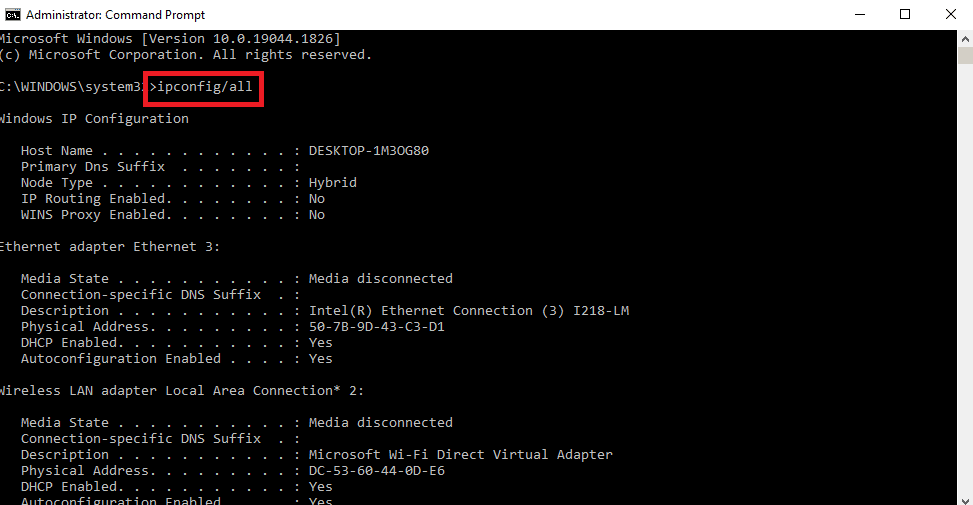
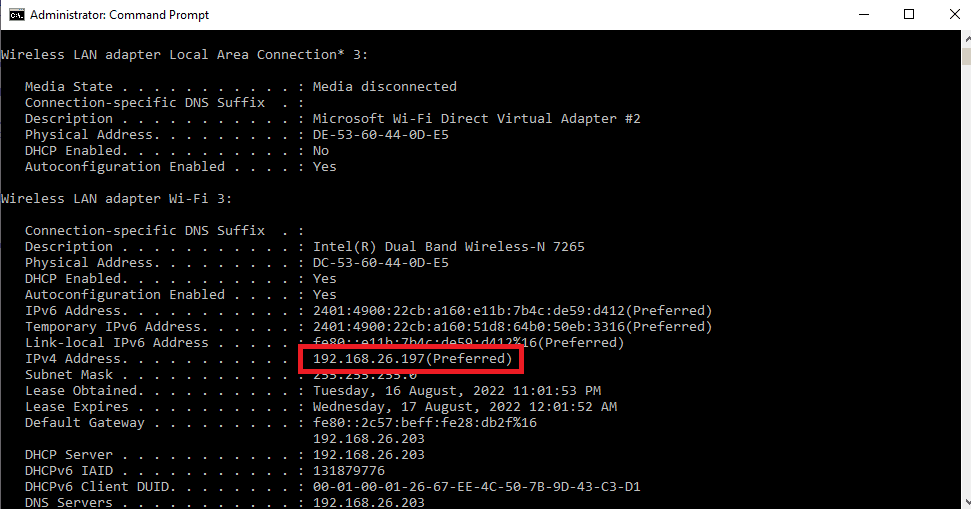
Vérifiez que le serveur et le proxy utilisent la même version IP. Une discordance de versions IP est souvent à l’origine de l’erreur. Consultez notre guide sur la modification de l’adresse IP sous Windows 10 si nécessaire.

Si modifier la version IP ne résout pas le problème, passez à la méthode suivante.
Méthode 2 : Utilisation d’une version antérieure
Parfois, le retour à une version antérieure du logiciel peut éliminer l’erreur. Si vous rencontrez ce problème avec Node.js version 17, tentez de rétrograder vers la version 16. Visitez la page des versions précédentes de Node.js pour télécharger une version antérieure.
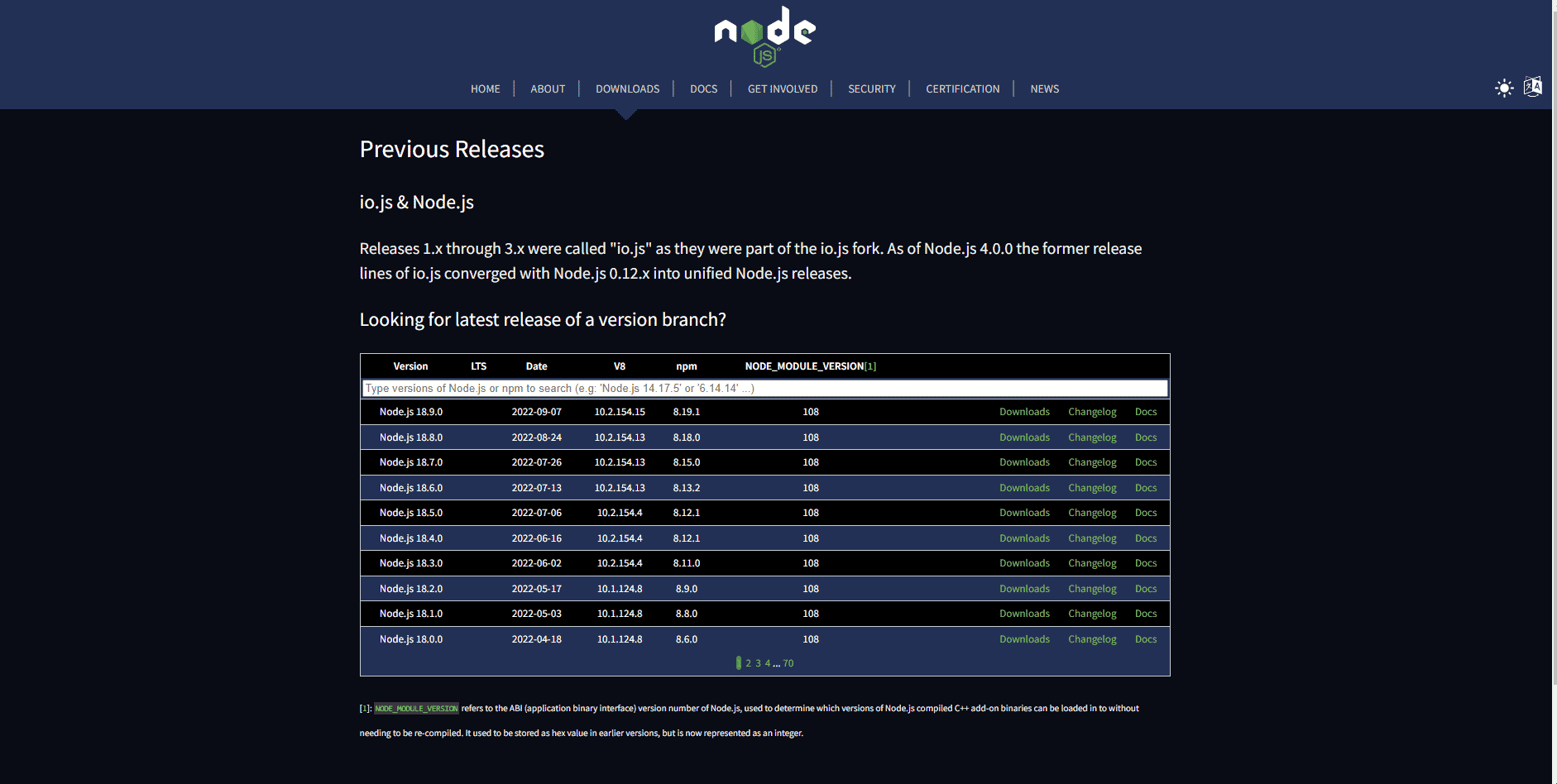
Si le problème persiste, explorez les méthodes suivantes.
Méthode 3 : Modification du code
Une erreur de requête proxy est souvent due à un codage incorrect. Corriger le code peut résoudre le problème de serveur proxy.
- Ouvrez le projet concerné.
- Modifiez le code en y ajoutant les paramètres « changeOrigin ».
{
"/api": {
"target": "https://localhost:12345",
"secure": false,
"changeOrigin": true
}
}
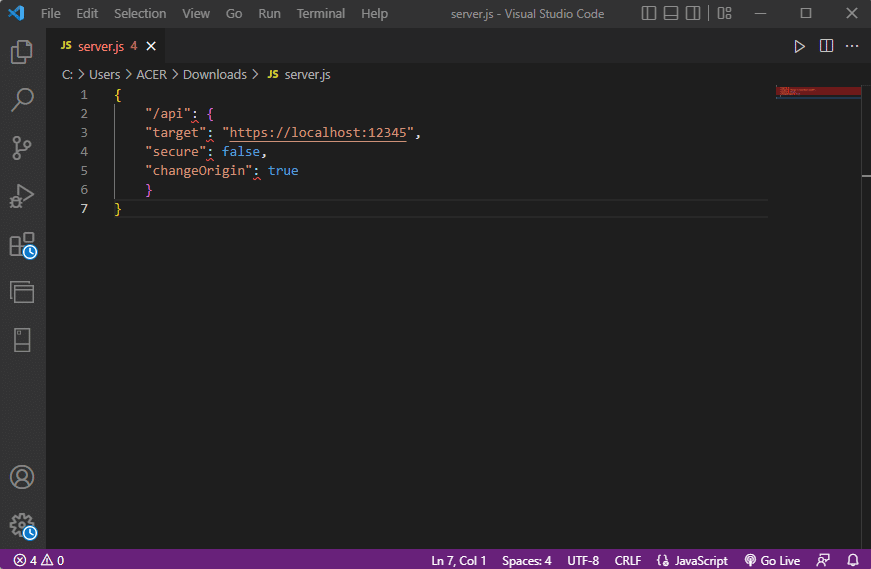
L’ajout du paramètre « changeOrigin » a souvent résolu les problèmes de proxy pour de nombreux utilisateurs. Si l’erreur persiste, passez à la méthode suivante.
Méthode 4 : Ajustement de la configuration du proxy Webpack
La configuration du proxy Webpack est un outil que les développeurs utilisent pour rediriger le proxy vers un autre serveur. Une erreur peut survenir en raison d’une configuration incorrecte du proxy Webpack. Modifier cette configuration peut résoudre le problème.
- Localisez le fichier « webpack.config.js » à la racine de votre projet.
- Assurez-vous que le code ressemble à ce qui suit :
devServer: {
proxy: {
"*": "http://[::1]:8081"
// "secure": false,
// "changeOrigin": true
}
},
Note : L’ajout de la valeur « [::1] » dans le code est crucial pour corriger l’erreur.
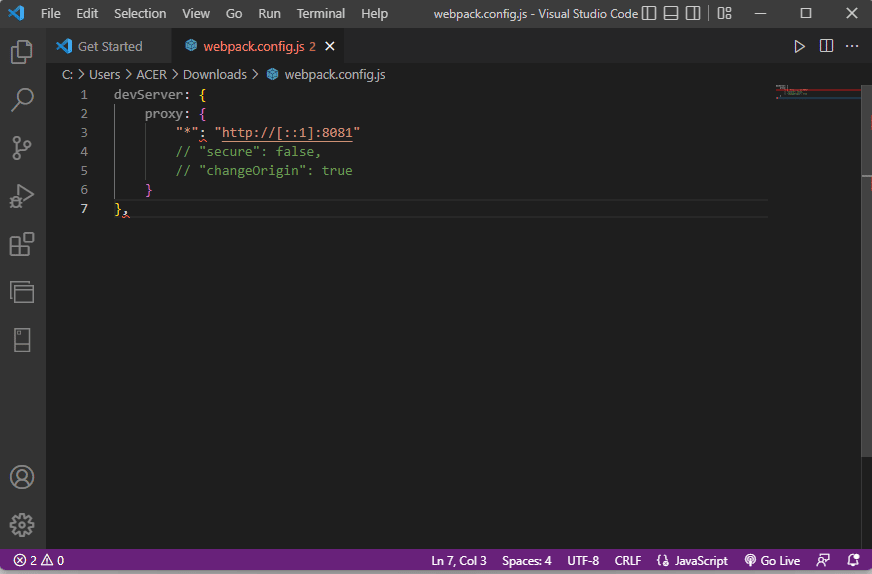
Méthode 5 : Modification du fichier Hosts
Les fichiers hôtes, situés dans le répertoire système de Windows, sont protégés contre les accès non autorisés. Des erreurs de requêtes proxy peuvent être causées par des fichiers hôtes incorrects. Dans ce cas, la modification des fichiers hôtes peut résoudre le problème.
- Dans la barre de recherche du menu Démarrer, saisissez « Bloc-notes » et choisissez « Exécuter en tant qu’administrateur ».
- Dans le Bloc-notes, allez dans « Fichier » puis « Ouvrir… ».
- Accédez au chemin suivant :
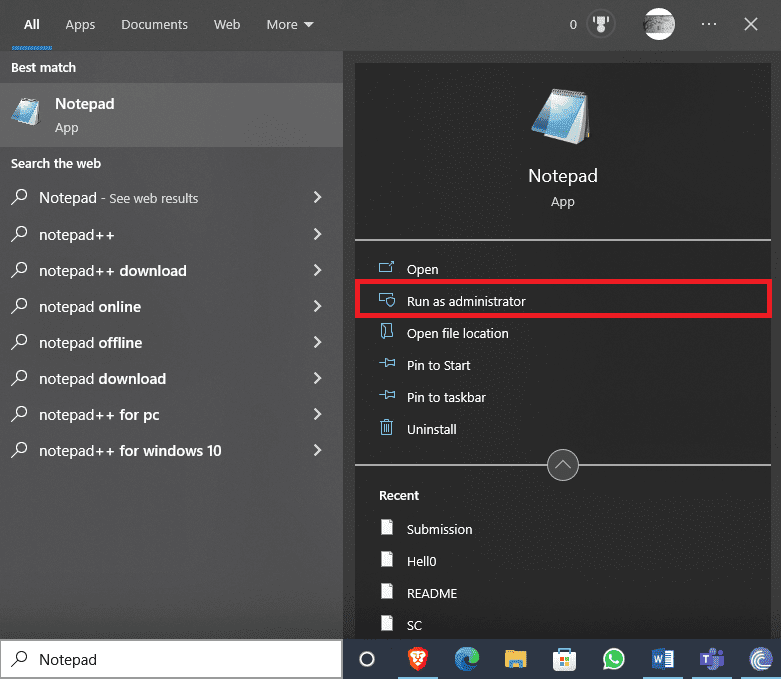
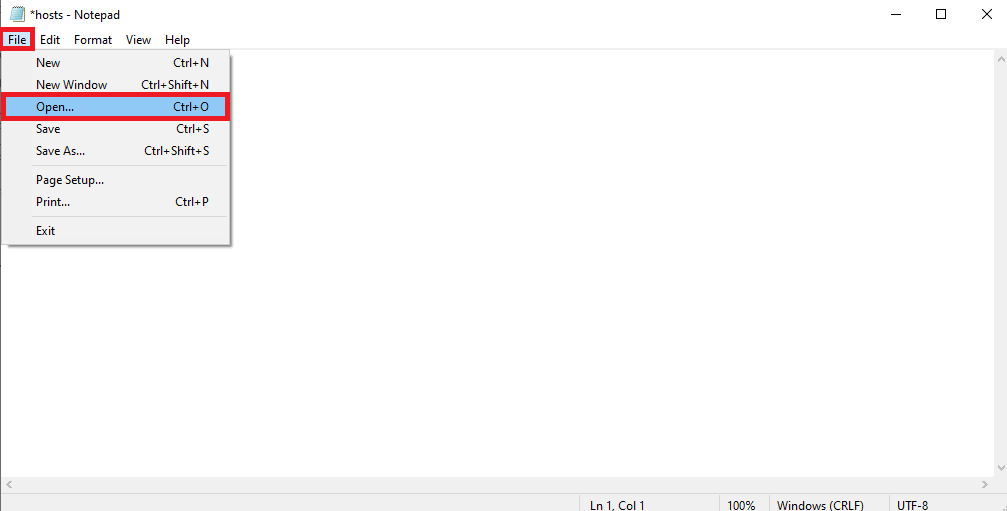
C:WindowsSystem32driversetc
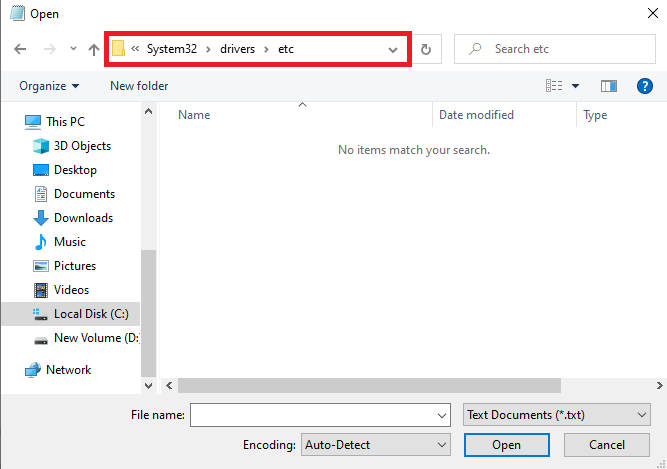
- Sélectionnez « Tous les fichiers » comme type d’extension.
- Ouvrez le fichier « hosts ».
- Ajoutez la ligne « 127.0.0.1 localhost » au fichier hôte.
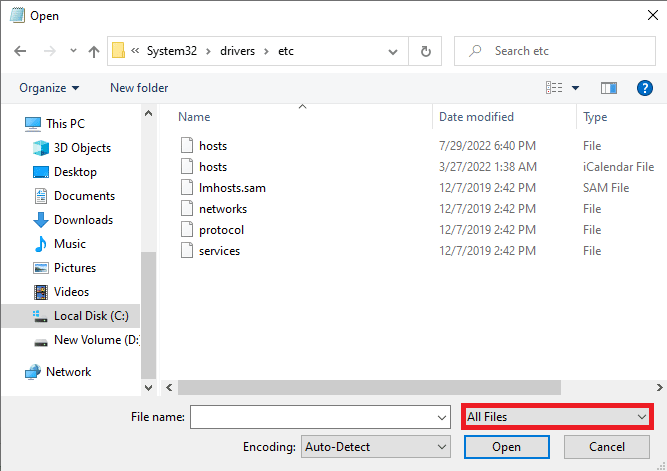
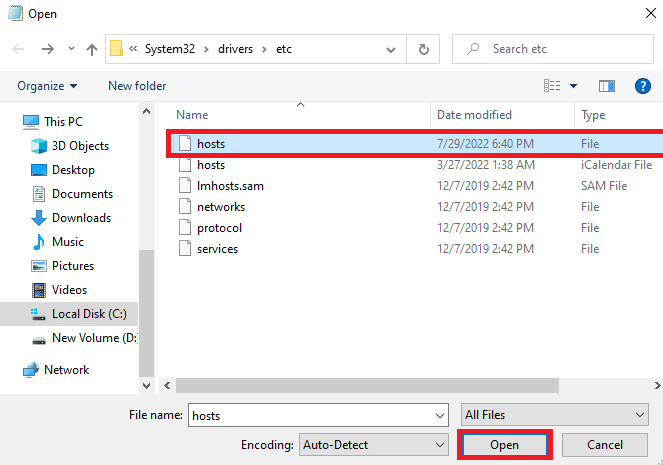
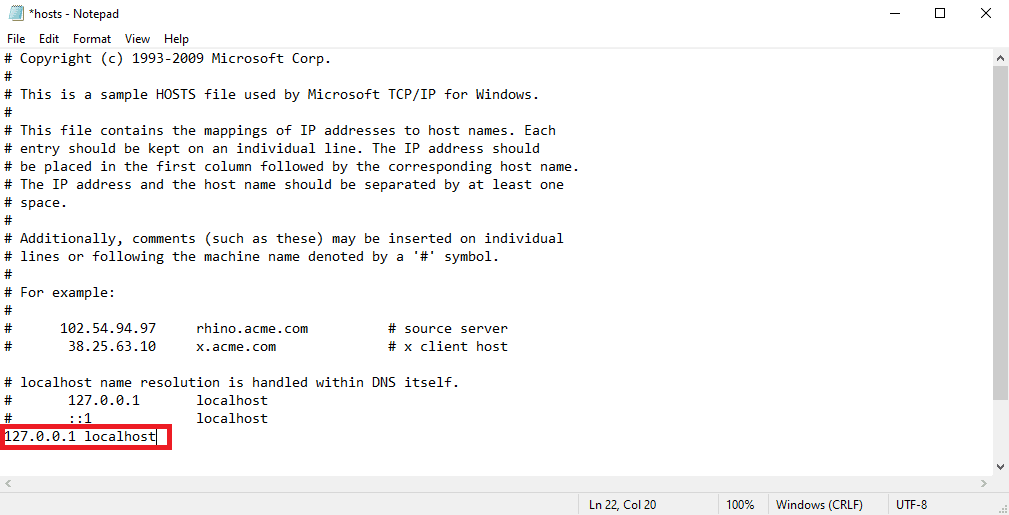
La modification du fichier hôte est une approche efficace. Si le problème persiste, explorez la méthode suivante.
Méthode 6 : Suppression de l’analyseur de corps (Body-Parser)
De nombreux développeurs ont constaté que le middleware Body-Parser de Node.js était à l’origine de leurs problèmes. Cet outil sert à analyser les corps de requêtes entrantes. Toutefois, son utilisation peut parfois causer des erreurs de requête proxy. La suppression de l’analyseur de corps peut résoudre ce problème.
Méthode 7 : Ajout d’un en-tête dans le proxy client
Un en-tête manquant dans le proxy client peut également causer des erreurs. L’ajout d’un en-tête dans le proxy client peut résoudre ce problème.
- Lancez votre projet.
- Ajoutez le code suivant :
module.exports = function(app) {
app.use(proxy('/api', {
target: 'http://127.0.0.1:8080/',
headers: {
"Connection": "keep-alive"
},
}));
};
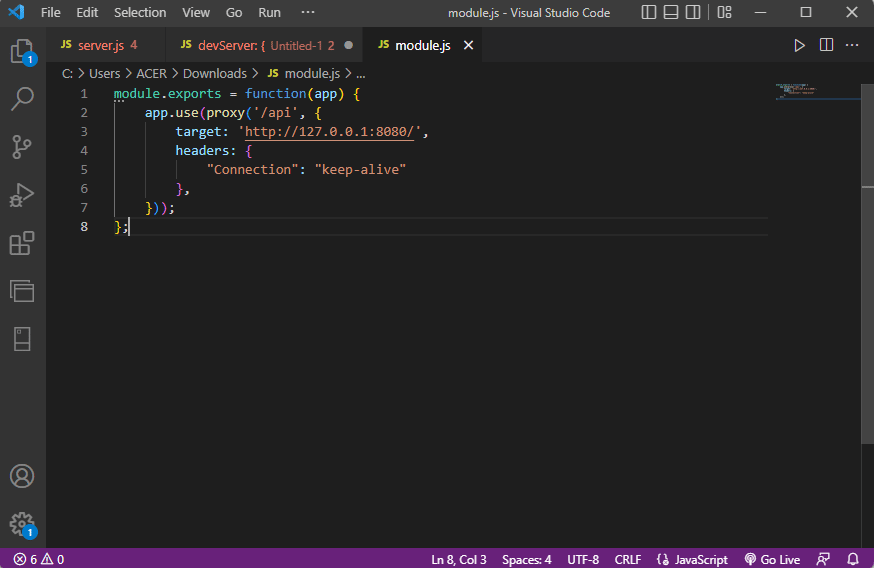
Dans la plupart des cas, l’ajout d’un en-tête dans le proxy client a permis de résoudre l’erreur de proxy.
Questions fréquentes (FAQ)
Q1. Qu’est-ce qu’une erreur de proxy ?
Rép. Les erreurs de proxy sont fréquentes chez les développeurs. Elles se manifestent lorsqu’une requête proxy vers un serveur web échoue.
Q2. Comment corriger une erreur de proxy ?
Rép. Plusieurs méthodes peuvent être utilisées. La modification du code et la résolution des problèmes liés à celui-ci sont souvent efficaces.
Q3. Où se trouvent les fichiers hôtes ?
Rép. Les fichiers hôtes se trouvent dans le répertoire système de Windows et nécessitent l’autorisation de l’utilisateur pour y accéder.
Nous espérons que ce guide vous a été utile et vous a permis de résoudre votre problème de requête proxy. N’hésitez pas à nous faire savoir quelle méthode a fonctionné pour vous. Vos questions et suggestions sont les bienvenues dans la section commentaires.